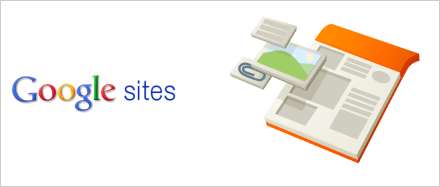
Los wikis son una excelente manera de comunicarse y trabajar en un proyecto con otras personas, pero trabajar con ellos puede resultar complicado. Hoy le mostraremos cómo configurar su propia página Wiki con Google Sites.
Nota: naturalmente, esta publicación está destinada a principiantes, por lo que los usuarios más avanzados probablemente deberían omitir esta.
Crea tu wiki
Necesitamos registrarnos para obtener una cuenta en Google antes de poder crear un Wiki con Google Sites. Una vez que tenga su cuenta de Google, ir a Google Sites y haga clic en el botón "Crear sitio" para comenzar a crear su propia wiki.
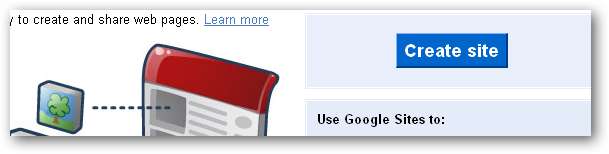
Google Sites tiene diferentes plantillas entre las que podemos elegir para nuestro sitio web. Seleccione "Proyecto Wiki" para comenzar a crear su wiki.
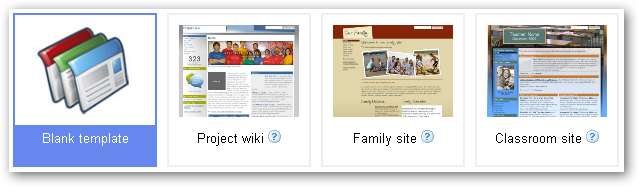
Especifique un nombre que describa mejor el propósito de su wiki.
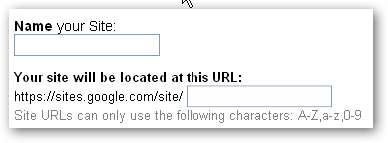
Incluso podemos hacer una wiki visualmente atractiva con una selección de temas.
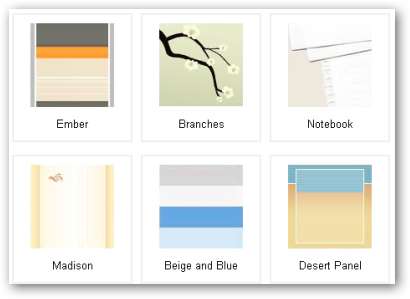
Google nos da la opción de compartir públicamente nuestra wiki o compartir la wiki con un grupo de personas con las que estamos trabajando.
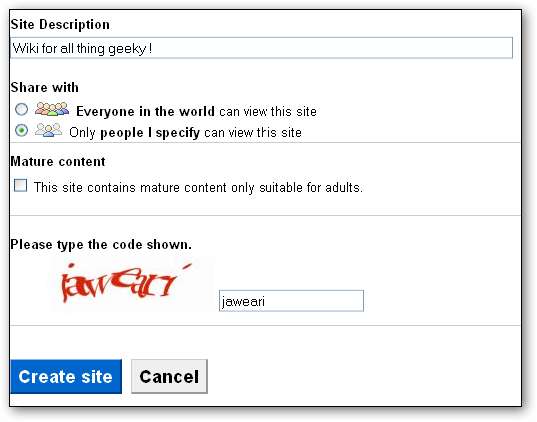
Agregar colaboradores y miembros en la wiki es bastante simple. Seleccione "Compartir este sitio" en el menú desplegable de más acciones e ingrese las direcciones de correo electrónico de los colaboradores que desea agregar.
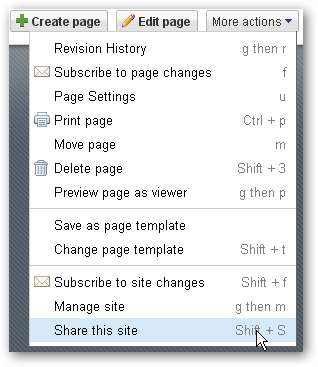
Puede invitar a personas a colaborar en su wiki enviando invitaciones por correo electrónico.
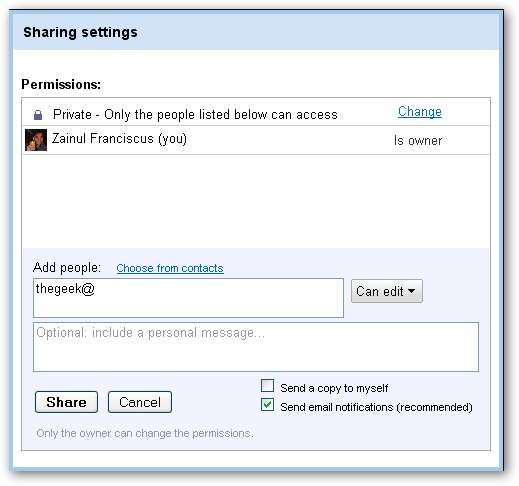
Incluso podemos otorgar diferentes permisos a cada persona que invitamos a editar nuestra wiki.

Cambiar la apariencia de la wiki
Hay mucha personalización que podemos hacer con nuestro Wiki. Empiece por acceder al editor de administración del sitio haciendo clic en el menú "Administrar sitio".
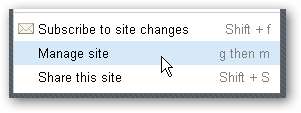
El editor del sitio nos permite personalizar el diseño, el color, las fuentes y el tema del sitio.
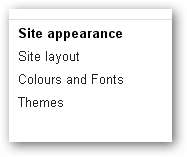
Haga clic en el menú "Color y fuentes" para cambiar el fondo del sitio, el encabezado, la imagen y los colores de las fuentes.
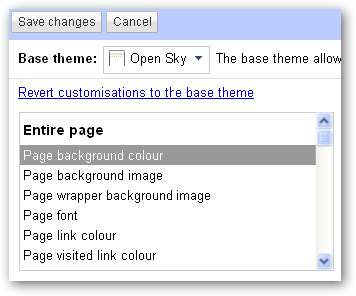
Insertar otros elementos de la página
Google Sites está estrechamente integrado con otros productos de Google, como Picasa, hojas de cálculo, documentos, presentaciones, etc. Para comenzar a insertar estos elementos en su wiki, comience haciendo clic en el botón "Editar página" o "Crear página".

Haga clic en el menú "Insertar" y elija el producto de Google que queremos incorporar a nuestra wiki.

Lo mejor de Google Sites es que podemos colocar sus documentos de Google (hoja de cálculo, presentación) o álbum de fotos de Picasa en cualquier sitio que creemos en Google Sites.
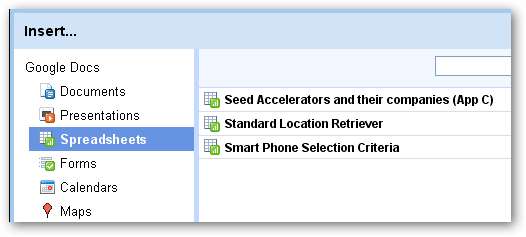
Google Sites nos facilita la creación de wikis sin ningún conocimiento técnico. Tiene una interfaz fácil de usar que nos permite crear Wiki visualmente atractivo y fácil de usar, solo eche un vistazo a este sitio Wiki .
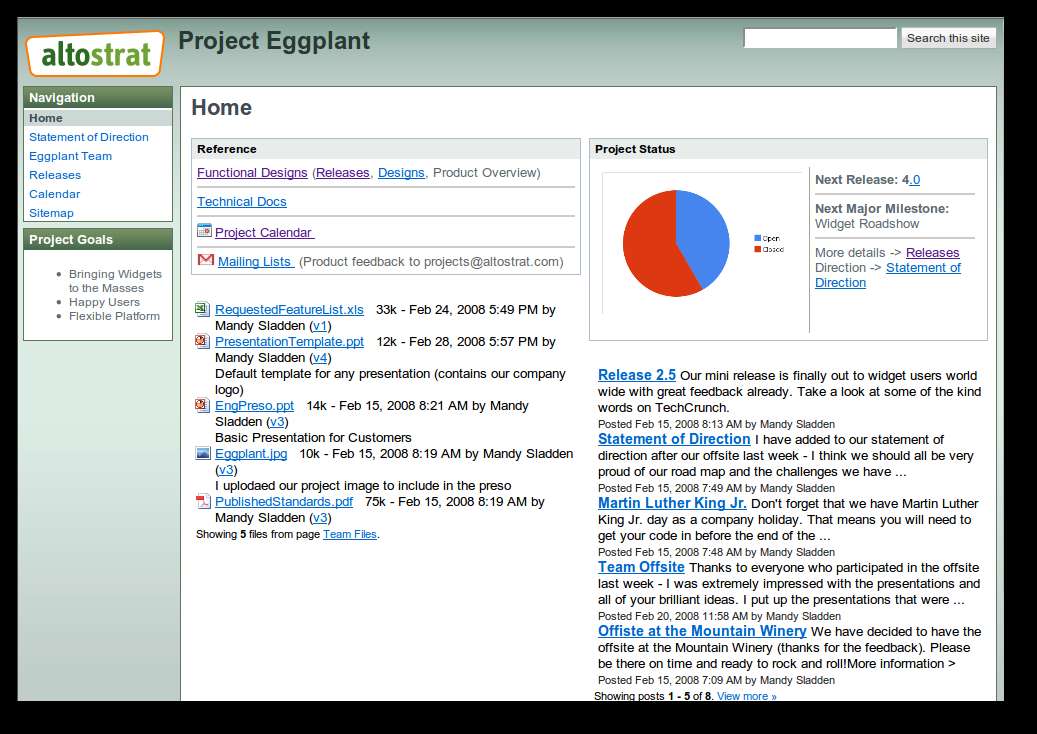
Ahora puede utilizar Google Sites para crear su propia Wiki y utilizarlas en su trabajo.







